前言
本文详细介绍了如何使用三菱提供的MX Component插件实现对三菱PLC软元件数据的读写。记录了使用计算机仿真,模拟PLC,直至完成测试的详细流程,并重点介绍了在这个过程中的易错点,供参考。
用到的软件:
1. PLC开发编程环境GX Works2,GX Works2下载链接 https://www.mitsubishielectric-fa.cn/site/file-software-detail?id=18
2.实现计算机与可编程控制器通信的软件工具MX Component,MX Component下载链接 https://www.mitsubishielectric-fa.cn/site/file-software-detail?id=27
2.MX Component配置流程:
(1)找到MX Component安装的对应软件,选择“Communication Setup Utility”,以管理员身份运行;

(2)添加Logical Station Number(通道号);(这里以99为例)

(3)由于本案例采用的是GX Works2仿真方案,选择GX Simulator2,选择CPU型号,下一步即可;

(4)选择描述,,以Test为例;

(5)配置完成后,进行测试,显示successful表示连接成功;连接成功后可以关掉该软件,不影响正常通讯;

3.C#上位机的程序测试:
Demo演示
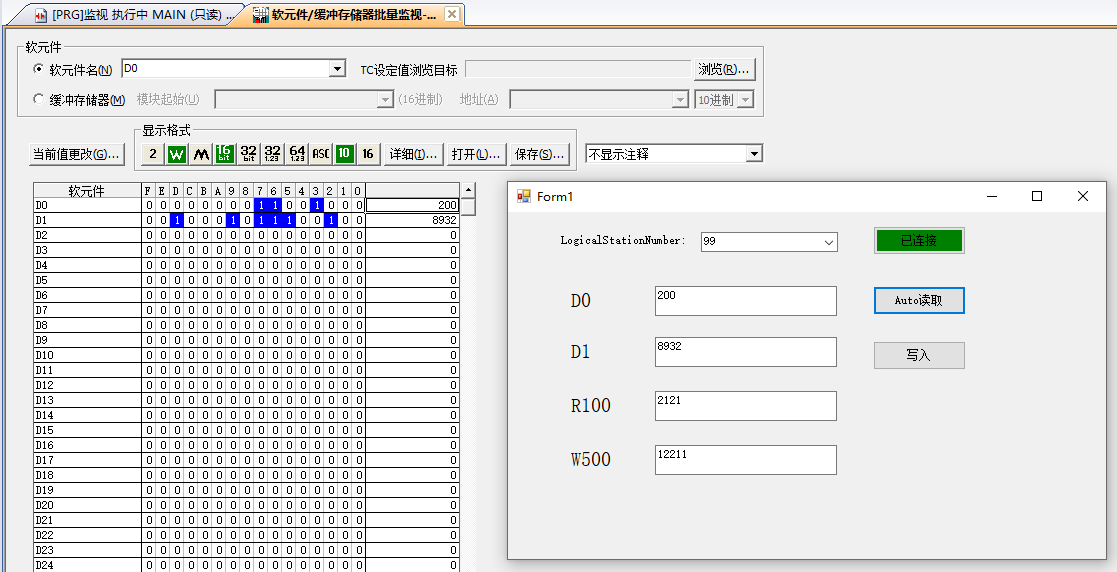
标签:游戏攻略








